После подключения телевизионного оборудования мы переходим на последний этап – настройка. Важно правильно настроить каналы на телевизоре LG, чтобы показывали все, что доступны и в хорошем качестве. Эта процедура не является особо сложной и не требует каких-то сложных технических навыков. Однако некоторые тонкости в данном вопросе есть. Сейчас мы разберемся со всеми нюансами настройки LG ТВ на прием каналов.
Чем отличается цифровое, интернет, кабельное, спутниковое ТВ?
Говоря о телевидении, многие представляют только 20 бесплатных каналов, но спектр доступного телевидения намного больше. Сразу нужно отметить, что аналоговые каналы больше не поддерживаются, поэтому настройка на них не имеет большого смысла даже на старом телевизоре LG. С 2019 года все они стали цифровыми.
Особенности различного телевидения:
- Цифровое телевидение это те самые 20 бесплатных телеканалов. Оно же называется DTV (ДТВ). К данному ТВ получает доступ каждый человек, у кого есть LG Smart TV, просто телевизор со встроенным DVB-T2 тюнером или цифровая приставка.
- Кабельное ТВ зависит от провайдера, обеспечивает отличное качество сигнала и не требует от пользователя подключение к собственной антенне. Цифровой сигнал просто передается по кабелю. Например, пользуется популярностью Уфанет.
- Спутниковое телевидение подразумевает получение сигнала со спутника, как следствие – доступ к огромному списку каналов. Их может быть много сотен и даже тысячи на разных языках и т. п. Требует использование специального спутникового ресивера DVB-S2 или тюнера в телевизоре. Может работать только при установке комплекта спутникового ТВ от провайдера.
- Интернет ТВ. Для загрузки и воспроизведения каналов используется интернет. Подобный сервис можно настроить как самостоятельно и смотреть телевидение через IPTV плееры, так и воспользоваться услугой от провайдера, например, Триколор ТВ, МТС ТВ, ИНТЕРСВЯЗЬ и т. п. Лучшие провайдеры интернет телевидения вы увидеть по ссылке.
Как настроить каналы на телевизоре LG?
Первое, что нужно сделать – определить тип телевидения, который нужно подключить. Ваше устройство должно его поддерживать или нужно иметь специальную приставку. Второе – важно настроить подключение, то есть кабеля, антенны должны быть уже установлены и подключены. Если данную процедуру еще не сделали, вот инструкция по подключению МТС ТВ спутникового телевидения, по аналогии можно настроить и устройства других операторов. Только тогда можно переходить к настройке.
Как настроить каналы на телевизоре LG?
Цифровые (бесплатные 20 каналов)
Самый простой путь – запустить поиск цифровых каналов в автоматическом режиме. Это должно сработать без дополнительных процедур.
Как настроить цифровые каналы на телевизоре LG пошагово:
- Открываем «Меню» телевизора и переходим в раздел «Опции».
- Выбираем раздел «Страна» и устанавливаем вариант «Россия».
- Переходим на вкладку «Каналы» и запускаем «Поиск каналов».
- Выбираем способ получения сигнала «Кабель». При отсутствии варианта кабель, следует выбрать другую страну.
- Далее выбираем «Другие операторы» — «Только цифровые каналы» — «Полный спектр». Порядок расположения всплывающих окон может отличаться, а правильные варианты указаны чуть выше.
- После начала поиска ждем пока телевизор не найдет все каналы.
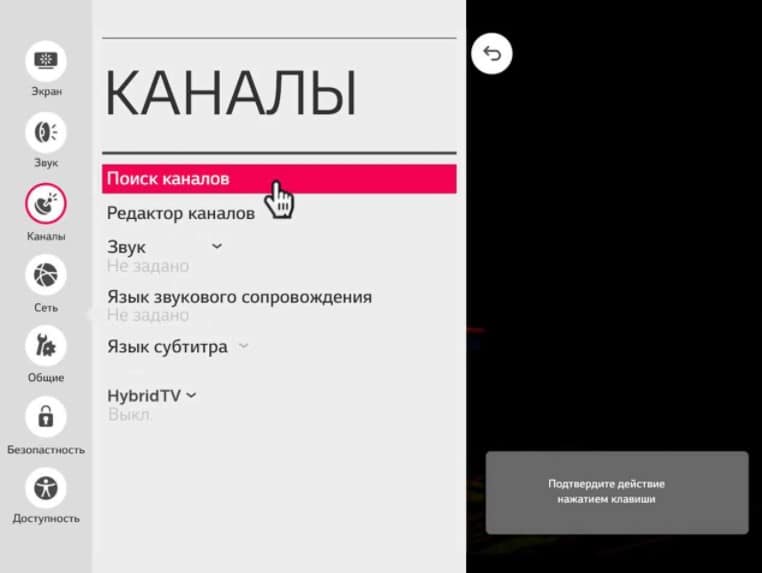
Важно! Если есть желание получить лучшее качество телевидения или автопоиск просто не сработал, стоит выполнить все вручную. Для этого вам потребуется интерактивная карта ЦЭТВ, найти свой адрес, выбрать правильные частоты. Возможно, даже изменить направление антенны. В нашей тематической инструкции все это подробно описано.
Спутниковые
Перед началом следует проверить, что правильно установлено время и дата. Затем можно переходить к настройке спутникового вещания на телевизоре LG.
Инструкция по настройке:
- С помощью пульта переходим в «Настройки» на вкладку «Каналы».
- Нажимаем на «Поиск каналов», а в «Режим приема» выбираем вариант «Спутник».
- Жмем на вариант «Настройки спутника» и указываем параметры вашей спутниковой антенны и порта. Обычно нужна только частота (у каждого оператора разная, информация общедоступная), также следует активировать питание «LNB».
- Нажимаем на «Готово» и запускаем «Автоматический поиск» каналов.

Для просмотра платных каналов нужна Cl-карта для устройства, которую продают операторы телевидения.
Кабельные
Процедура очень напоминает подключение цифрового телевидения с парой отличий.
Как настроить кабельные каналы на ТВ LG:
- Открываем «Настройки» — «Каналы».
- Запускаем «Автопоиск» и в следующем меню активируем пункты «Антенна» и «Кабельное ТВ».
- Возможно, ваш оператор отобразится в меню быстрого доступа. Если нет, выбираем «Другие операторы».
- Вводим данные, которые принадлежат оператору и доступны на его официальном сайте.
- Отмечаем тип каналов «Только цифровые» и запускаем процедуру поиска кнопкой «Выполнить».
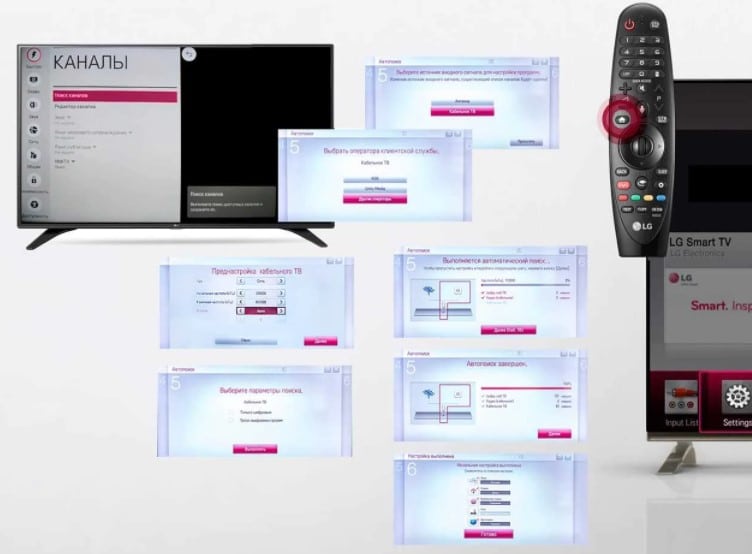
Интернет
Если у нет спутниковой, цифровой антенны, но телевизор со Smart TV, есть отличная возможность смотреть телевидение по интернету. Этот способ нетребователен к железу, но нуждается в использовании приложений. Еще один плюс – возможность смотреть телевидение в HD-качестве (если сам канал это поддерживает). Может быть даже несколько каналов в большем разрешении.
Вам потребуется приложение SS IPTV и плейлист. Инструкция с описанием и настройкой IPTV доступна по ссылке. Если нужно подключить и настроить IPTV Ростелеком, смотрите ссылку. Она применима и к другим провайдерам.
Что делать, если не получается настроить каналы на LG?
Существует более 10 различных причин, почему каналы не настроены на телевизоре LG, то есть не отображаются совсем или у них много помех. Это материал для отдельной статьи, которая у нас уже есть. Подробно обо всех проблемах и способах их исправления читайте в инструкции: «Почему не показывают каналы на телевизоре».
Независимо от того, что у вас за модель телевизора LG, с Nanocell или даже OLED, инструкция по настройке телевидения должна быть применима. Однако, возможно, что не дословно и нужно руководствоваться логикой. Может быть, что некоторые пункты имеют другие названия, но смысл должен быть тот же. Все свои вопросы можете оставлять в комментариях, а мы, как и всегда, постараемся на них ответить.
Рейтинг статьи 3.4 / 5. Голосов: 5
Пока нет голосов! Будьте первым, кто оценит этот пост.
Поделитесь в социальных сетях!
Источник: tvoykomputer.ru
Инструкция по настройке LG Smart TV по Wi-Fi

Перед тем как настроить каналы на телевизоре LG Смарт ТВ через WiFi, необходимо обеспечить подключение к интернету. Оборудование получает сигнал по сети, обеспечивая повышенное качество изображения и звука. Если в конструкции ТВ не предусмотрен встроенный беспроводной приемопередатчик, то можно приобрести дополнительную оригинальную плату (совместима с телевизорами с функцией Wi-Fi Ready).
.jpg)
Необходимые инструменты для настройки каналов на телевизоре LG по Wi-Fi
Для приема и просмотра программ на Smart TV необходимы:
- телевизор со встроенным блоком Wi-Fi или с установленным внешним фирменным адаптером;
- домашний маршрутизатор (с поддержкой беспроводной связи или оборудованный портами LAN);
- витая пара с разъемами RJ-45 для подключения (необходима в случае использования проводной технологии LAN).
Если в жилом доме организована беспроводная сеть, то отдельный маршрутизатор не понадобится. Необходимо знать пароль для доступа и убедиться в возможности коммутации (при настройке роутера может устанавливаться ограничение на количество клиентов, одновременно подключенных к интернету).
Около места установки ТВ необходима розетка для питания, в некоторых домах имеются встроенные в стены сетевые выходы с коннекторами RJ-45.
В этом случае розетку необходимо подключить к маршрутизатору.
Подробная инструкция по подключению и настройке
Пошаговый алгоритм настройки:
.jpg)
- Включить питание и подключить к Smart TV кабель LAN (если используется беспроводной метод коммутации, то подсоединять сетевой шнур не требуется).
- Нажать на пульте управления кнопку с пометкой Settings для вызова экранного меню.
- Перейти при помощи кнопок навигации в раздел настроек сети.
- Выбрать в списке возможных регулировок опцию сетевого подключения и нажать на кнопку «Ок» на пульте.
- Указать тип подключения (по кабелю или с помощью Wi-Fi). Если требуется указать дополнительные параметры вручную (например, ввести IP-адрес), то следует отключить автоматический тип настройки.
- При выборе Wi-Fi необходимо указать пароль для доступа к сети (для программирования и использования специальных символов удобнее задействовать компьютерную клавиатуру). Длина кода от 8 знаков, шифр предотвращает несанкционированное подключение к интернету посторонних лиц.
- Подтвердить корректность введенных данных.
- Проверить работоспособность сети, войдя в меню управления интерактивными каналами. Настройки записаны в памяти телевизора, данные не пропадают при отключении электрического питания (вне зависимости от продолжительности). Для установки дополнительных приложений на пульте имеется кнопка My Apps, при нажатии на экран выводится окно магазина LG Store.
Дополнительные методы
Для просмотра каналов ТВ и мультимедийного контента доступны дополнительные методики:
- интерактивного телевидения IPTV (требуется установить дополнительные программы);
- через специализированные порталы (как бесплатные, так и платные);
- при помощи приложений, позволяющих получать контент из открытых источников (например, YouTube).
IPTV
Чтобы смотреть бесплатно телевизионные каналы, транслируемые по технологии IPTV, необходимо:

- Зайти в меню настройки Smart TV и активировать страницу магазина LG Smart World.
- Выбрать, загрузить и установить специальное приложение (если утилита является платной, то на экране отобразится информация о тарифах и способах оплаты).
- Запустить установленную программу и выбрать доступный канал из списка (расположен в левой части диалогового окна или разворачивается при нажатии на кнопку). Если при просмотре контента возникают проблемы (например, изображение замирает или рассыпается на квадраты), то необходимо проверить скорость работы сети. Предусмотрен импорт листов со ссылками на бесплатные каналы (доступны на сайтах FreeBestTV, «Веб-камеры мира» и ряде других). При использовании списков следует учитывать вероятность внесения корректировок издателем.
Специальные сервисы
Просматривать контент можно с использованием сторонних сайтов, предоставляющих подобные услуги:
- Хостинг YouTube, содержащий видео различных направлений (художественное, документальное кино, мультипликационные фильмы, ролики от различных авторов). После регистрации пользователь получает доступ к подпискам и к сортировке контента по жанрам. Предусмотрена возможность комментирования роликов и общения с другими людьми или авторами видео.
- Кинотеатр Ivi.ru, позволяющий просматривать фильмы и сериалы. При стандартном применении контент прерывается рекламными роликами, избавиться от которых можно после оформления подписки.
- В зависимости от местоположения, провайдера и тарифа пользователям предлагаются дополнительные приложения для просмотра IPTV (например, провайдер «Сибирские сети» использует утилиту Like TV).
Приложения
Для просмотра контента на телевизорах LG можно использовать:

- Мультимедийный проигрыватель ForkPlayer, позволяющий воспроизводить контент с YouTube или проигрывать файлы, записанные на подключенном к телевизору накопителе. При установке необходимо вручную программировать доступ к сетевым ресурсам.
- Оболочку Dstore, содержащую каталог для скачивания и установки программного обеспечения, совместимого с телевизорами LG и разработанного сторонними компаниями. Имеется поддержка торрент-трекеров и дополнительных мультимедийных проигрывателей. Возможна установка приложений для чтения новостей, получения биржевых сводок или прогнозов погоды.
- Приложение Gismeteo, позволяющее выводить метеорологические прогнозы на экран телевизора (в формате виджета или на постоянной основе). Пользователь может выбирать город или указывать срок прогноза (на 1, 3 или 10 суток).
- Для просмотра 3-мерного контента предназначено приложение 3D World, а для получения платного доступа к кинофильмам различных жанров используют утилиту IPTV Player (после оформления подписки пользователь получает плей-листы, которые загружаются в проигрыватель).
Возможные сложности и проблемы
При установке программ и использовании доступа к сети возникают следующие проблемы:
- Утеря пароля от сети Wi-Fi, в этом случае при настройке необходимо войти в список доступных беспроводных подключений и выбрать коммутацию с применением WPS-РВС. У пользователя есть 60 секунд для подтверждения сопряжения с помощью кнопки WPS, расположенной на маршрутизаторе.
- Отображение на экране дополнительных диалоговых окон для ручного ввода IP или DNS, необходимо выбрать автоматический выбор параметра. Если работоспособность сервиса нарушена, то потребуется уточнить параметры у провайдера.
- Нарушение работы прошивки телевизора в результате несовместимости версий программного обеспечения. Для восстановления работоспособности необходимо заново установить оболочку WebOS либо удалить все посторонние утилиты и сбросить настройки до заводских значений. Если проблема не решается, то рекомендуется обратиться в сервисный центр.
- Отключение изображения при сохранении звука указывает на выход светодиодов подсветки матрицы (распространенный дефект на некоторых моделях телевизоров бренда LG). Перепаять элементы своими руками можно при наличии оборудования и навыков работы, в противном случае ремонт надо осуществлять в сервисном центре.
Советы и рекомендации
При сопряжении с маршрутизатором Wi-Fi возможно падение уровня сигнала (например, из-за железобетонных стен или эфирных помех). Для диагностики сети используют утилиту inSSider, позволяющую найти канал с повышенной устойчивостью к внешним воздействиям.
Альтернативой утилите является перенос маршрутизатора ближе к телевизору (необходим перенос кабельного ввода в квартиру или использование удлиненного провода LAN).
Если в телевизоре с поддержкой Smart TV не предусмотрен приемник Wi-Fi, то можно установить внешний адаптер, который подключается через порт USB. Примером такого модуля является LG AN-WF100, перед покупкой необходимо проверить совместимость оборудования. При использовании проводного подключения к сети доступ к просмотру программ не ограничивается. Для улучшения качества работы беспроводной сети рекомендуется использовать маршрутизатор с поддержкой частотных диапазонов 2,4 и 5 ГГц.
Источник: smarttvandroid.ru
Как настроить каналы на телевизоре LG для приема цифрового, кабельного, спутникового ТВ

Для того, чтобы использовать возможности тв техники в полном объеме, необходимо провести грамотное подключение и правильно настроить каналы в последующем.
Владельцем телевизоров ЛЖ, заранее рекомендуется узнать, как настроить каналы на телевизоре LG, будь то кабельное, цифровое или спутниковое телевидение.
Процесс настройки происходит по стандартному алгоритму, но учитывать существующие нюансы все же нужно, чтобы избежать любых трудностей или ошибок в процессе поиска любимых передач.
После покупки нового устройства требуется перед началом полноценного использования определиться с тем, как осуществить настройку каналов. Большая часть информации содержится в инструкции к той или иной модели телевизора LG, но существуют и общие рекомендации, которые являются универсальными для всех моделей и линеек, выпущенных этим производителем.

Первичная настройка телевидения на телевизорах LG
Правильная настройка телевизора фирмы LG для приема цифрового ТВ или обычных каналов начинается уже при первом включении телевизора. Сделать это можно при помощи кнопки, которая находится на передней панели устройства или, используя пульт ДУ, входящий в комплект. После первой загрузки на экране появится главное меню.
В нем нужно сразу настроить данные, связанные с геолокацией. С ее помощью спутнику будет легче найти оборудование. Дополнительно на этом этапе нужно указать регион и страну.
Затем на этапе первичной настройки следует перейти в параметры языка настройки. Сделать это нужно для того чтобы меню и все его вкладки отражались на родном языка при повторных включениях.
Параметры рекомендуется выбрать, как для клавиатуры, так и для голосового поиска. Подобная опция присутствует у 90% современных моделей телевизоров этого бренда. Также от того, какие параметры установлены, будет зависеть и то, какие списки каналов предложит устройство. Шаги настройки должны быть следующими:
- Включение телевизора в розетку.
- Запуск с помощью кнопки на корпусе или с пульта ДУ.
- Переход в главное меню (кнопка«Home»).
- Перемещение в раздел «Настройки».
- Переход в раздел «Дополнительно». На экране появится Троеточие.
Как настроить бесплатные каналы на телевизоре LG на прием цифрового ТВ Т2:
Далее перед пользователем возникнет набор из вкладок. Выбрать потребуется вариант, который называется «Общие». Там потребуется открыть подраздел «Язык». Там нужно подобрать подходящий для себя вариант. Если пользователь допустит ошибку, то сменить выбранный вариант можно в любое время.
Рекомендуется обратить внимание, что если при первом включении телевизора на нем уже установлен язык региона, это не означает, что настройку делать не требуется. Например, может потребоваться смена языка интерфейса для поиска в интернете или внутри программного обеспечения.
Следующим шагом первичной настройки будет отметка о местонахождении устройства, а также настройка даты и времени.

Для того чтобы провести эту часть настройки, нужно выбрать соответствующий раздел в меню, а затем установить актуальные значения. В большинстве случаев для выполнения все действий используется пульт ДУ. Перед тем, как настроить телевизор lg полностью, нужно войти во вкладку «Страна». Там будет список, из которого потребуется выбрать актуальное государство. Для завершения потребуется нажать на «Выход».
Для того чтобы безошибочно установить дату и время потребуется также перейти в главное меню, в котором нужно выбрать раздел «Дата и время». Необходимо обратить внимание, что устройства этого бренда предлагают пользователям 2 типа настройки даты и времени. Верный выбор определяет последующую корректность работы установленного программного обеспечения.
В некоторых случаях, могут наблюдаться различные виды сбоев. Наиболее распространенный вид проблемы – прекращение телевизионного сигнала (обрыв). Также могут возникнуть сложности с работой беспроводной связи. Если потребуется настроить таймер или секундомер, то настройки проводятся в индивидуальном порядке.

Как настроить телевизор LG на прием каналов цифрового телевидения
После первичной настройки нужно разобраться с тем, как настроить телевизор lg на прием каналов цифрового телевидения. В самом начале нужно убедиться в том, что выбранная модель ТВ может принимать сигнал в «цифре». В том случае, когда такая функция изначально не предусмотрена, то потребуется дополнительно приобрести приставку или тюнер. В том случае, если модель уже укомплектована им, можно переходить непосредственно к настройке. Информацию по определенным моделям и их функционалу можно посмотреть в главном меню, в инструкции или на официальном сайте производителя.

Каналы можно найти в режиме автоматического поиска. Если приобретено Смарт ТВ, то нужно перейти в главное меню, оттуда зайти в настройки. Там потребуется выбрать «Каналы», а затем «Поиск каналов и настройка». Для ускорения процесса можно выбрать опцию автоматического поиска. Тогда устройство самостоятельно будет находить доступные для просмотра в том или ином регионе каналы.

После этого потребуется в соответствующем разделе меню указать, откуда должен приходить на устройство сигнал. Затем потребуется дождаться окончания процесса поиска. Для этого потребуется определенное время. В большинстве случаев около 5-10 минут будет достаточно.
В случае со Смарт ТВ, существует еще один способ того, как настроить цифровые каналы на телевизоре lg через антенну. В этом случае потребуется в списке выбрать подходящий вариант.

После завершения настройки нужно будет подтвердить завершение процесса и перейти на любой канал для просмотра фильмов или передач.

Как настроить телевизор LG на прием каналов спутникового ТВ
Также нужно знать, как настроить каналы на lg на работу с доступными спутниковыми вариантами. Пользователю в этом случае будут доступны на выбор 2 варианта поиска – ручной и автоматический.
В ручном режиме производить настройку рекомендуется в том случае, когда параметры спутника изменились или же предлагаемые производителем стандартные настройки не подходят под тип имеющегося у пользователя варианта подключения. Алгоритм действий будет следующим: потребуется сначала выбрать в главном меню раздел «Настройки спутника», затем нужно будет установить подходящие параметры. Узнать их потребуется в каждом из случаев самостоятельно у компании, которая является поставщиком телевизионных услуг. Следующим действием станет ручной запуск поиска по введенным параметрам.

Второй вариант настройки спутника – автоматический поиск. Для установки бесплатного спутникового ТВ на приставке потребуется выполнить следующие действия: произвести подключение тюнера к телевизору. Делается это через HDMI вход. Если ресивер встроенный, то шнур подключается к соответствующему разъему, находящемуся на панели. Затем нужно перейти в меню устройства.
Затем найти там вкладку «Каналы» и выбирать в открывшемся списке тип сигнала. В данном случае это будет «Спутник». Следующее действие – нажать на вкладку «Настройка спутника». Далее потребуется проверить введенные параметры, если все правильно и значения верны, можно нажать на подтверждение («ОК»). Следующее действие – переход в режим автоматического поиска.
В завершении пользователь получает установленное спутниковое телевидение и может им пользоваться для просмотра программ вещания.
Как настроить каналы на телевизоре LG:
Без антенны
Важно знать, как на телевизоре lg настроить каналы, когда нет антенны. В этом случае можно воспользоваться технологией IPTV. Подключение с помощью подобного решения является одним из самых простых и удобных способов просмотра телевизора. Стандартная антенна или спутниковая тарелка в таком случае не актуальны.
Рассматриваемая технология представляет собой современное цифровое интерактивное телевидение. Оно осуществляет свою работу по протоколу интернета. Для того чтобы возникла возможность настройки, используется передача сигнала, который проходит через протокол IP, используемый операторами кабельного телевидения. Здесь нужно учитывать, что отличием от потокового видео является тот факт, что для просмотра стандартных телепрограмм и каналов можно использовать не только телевизор, но и планшет, смартфон или ПК.
Для комфортного просмотра без использования антенны потребуется провести дополнительную настройку IPTV. Необходимо будет в самом начале выбрать провайдера, который в регионе предоставляет подобную возможность. Затем нужно заключить с ним соответствующий договор на обслуживание. Следующим действием будет регистрация на соответствующем сайте.
На нем будет указан перечень, из которого потребуется выбрать подходящий набор телевизионных каналов, которые после оплаты будут доступны для просмотра. Дополнительно провайдер может предлагать пакеты по темам. За них нужно платить дополнительно.

Непосредственно настройка будет производиться по инструкции, которую указал провайдер. Она достаточно простая для самостоятельного изучения. Если телевизор имеет функцию Смарт ТВ, то настроить каналы без антенны еще проще. Потребуется подключить в телевизор через интернет-кабель или активизировать устройство, используя Wi-Fi адаптер.
Нужно учитывать, что у этого способа имеются недостатки: для стабильной работы каналов необходим высокоскоростной интернет. Качество сигнала должно быть таким, чтобы не происходило обрывов или зависаний. Если же интернет будет работать с перебоями, то изображение на экране телевизора будет часто зависать или пропадать полностью.
Через антенну
Не менее часто возникает вопрос, как настроить каналы на телевизоре без приставки, но с использованием стандартной антенны. Для этой цели потребуется использовать специальный кабель, который нужно будет подключить в соответствующий выход.
Здесь важно учитывать, что в случае подключения телевизора к коллективной антенне, для улучшения качества сигнала рекомендуется установить в доме дополнительно еще и наружную или комнатную. После подключения антенны проводится стандартный поиск каналов (ручной и автоматический), дальнейшая настройка (по номерам каналов) осуществляется уже для удобства и комфорта использования. Способ поиска и настройки каналов через антенну подходит в том случае, когда возникает вопрос, как настроить бесплатные 20 каналов на телевизоре. Это связано с тем, что за эфирные не требуется вносить оплату.
Через приставку
Для начала потребуется подключить устройство к телевизору, используя провода и кабели, которые входят в комплект. Здесь важно правильно выбирать входы для подключения, чтобы приставка заработала. После этого нужно зайти в меню и выбрать автоматический поиск. После подбора доступных каналов их следует запомнить. Алгоритм действий будет стандартным.

На кабельное
Правильная настройка кабельного тв на lg требует наличия тюнера (антенна для этого не нужна).
Кабельный сигнал подключается к телевизору по кабелю непосредственно от провайдера.
Для того чтобы провести настройку, потребуется использовать сигнальный кабель и пульт дистанционного управления. С его помощью потребуется перейти меню, найти раздел «Каналы». Затем нажать на подтверждение. После этого выбрать вариант с автоматическим поиском и вновь подтвердить выбор.
Нужно учитывать, что в меню автоматического поиска дополнительно потребуется нажать напротив пунктов «Антенна» и «Кабельное ТВ». После этого нужно нажать на список операторов и выбрать подходящий вариант. В специальном окне затем вводятся соответствующие сведения и подтверждаются. Затем с помощью пульта следует нажать на «Далее».
Следующим действием выбираются параметры поиска. Потребуется отметить те типы каналов, которые будут использоваться. Например, «Только цифровые». Нажав на «Выполнить» пользователь завершает настройку. Точные требования можно узнать на сайте оператора.
Поиск занимает несколько минут. После его завершения нужно нажать на «Готово» и можно переходить к просмотру каналов.
Через вай фай
Иногда может возникнуть вопрос, как настроить тв каналы на смарт тв lg, используя для этой цели беспроводную связь. Нужно включить телевизор, использовать для настройки пульт дистанционного управления. С его помощью потребуется зайти в основное меню на экране ТВ и нажать затем на кнопку «Home». После выбрать «Настройки», там перейти в «Сеть» и следом «Сетевое подключение».
В этом разделе также есть «Настройка», в ней потребуется выбрать «Список сетей». В открывшемся списке выбирается вариант «Беспроводная сеть», и в появившемся еще одном списке следует найти подходящий роутер.

Следующая часть действий : нужно ввести в поле пароль от беспроводной связи и подтвердить его. Затем щелкнуть по надписи «Готово» и протестировать качество подключения. Для этого будет достаточно зайти на любой сайт.
Также может потребоваться регистрация пользователя. Она нужна для того чтобы использовать все функции, которые предлагает Смарт ТВ. Например, позволяет устанавливать приложения и необходимые пользователю виджеты. Для создания учетной записи потребуется открыть основное меню, затем нажать на кнопку «Войти».

Если учетная запись уже существует, то достаточно ввести актуальные данные. Когда ее нет, требуется выполнить регистрацию. После заполнения всех полей дополнительно требуется принять политику конфиденциальности, чтобы закончить регистрацию. Сделать это можно, поставив галочку напротив «Согласен».

В поле «Email» потребуется написать адрес электронной почты, дважды ввести действующий пароль.
Далее нужно будет перейти в почту (используется для этого, например, смартфон или планшет). Там пользователь должен увидеть письмо, открыть его и перейти по ссылке для подтверждения актуальности адреса и завершения процесса регистрации. После этого учетная запись будет активирована.

Затем потребуется выйти в главное меню, чтобы затем ввести повторно сведения После этого рекомендуется поставить галочку напротив пункта «Оставаться в системе», чтобы не вводить логин и пароль повторно при каждом включении.
Проблемы и решение
Иногда пользователь может столкнуться с рядом проблем:
Произведен неправильный выбор источника сигнала при установке – потребуется перейти в настройки и там произвести повторное подключение, выбрав, например, «Эфирное ТВ».
Слетела установленная прошивка – потребуется выбрать более свежую и актуальную версию операционной системы и корректно произвести процесс обновления прошивки.
Не включается телевизор – потребуется сначала проверить сеть на наличие в ней электричества, а затем непосредственный источник питания (розетку) на работоспособность. Для этого рекомендуется подключить устройство к другой розетке.
Если увлекаетесь инвестициями, то рекомендую отличную статью про подсчёт комиссий и расходов на брокерских счетах.
Источник: gogosmart.pro